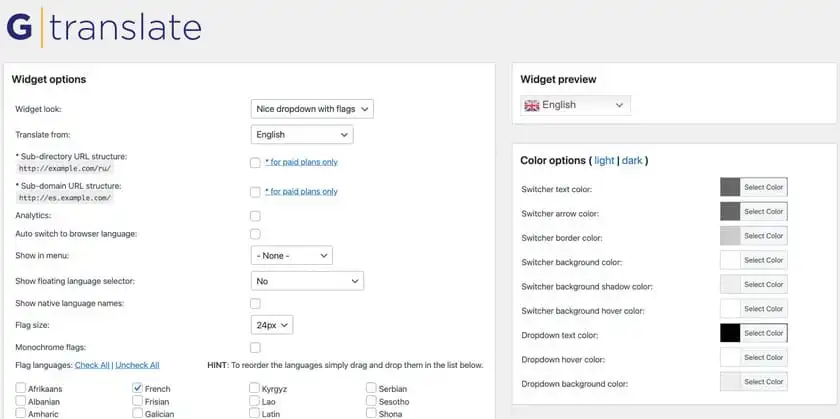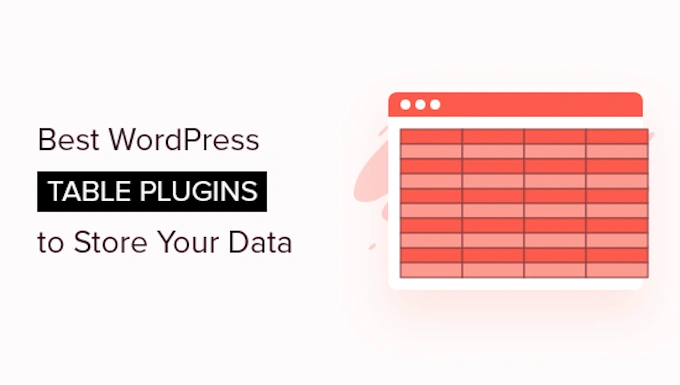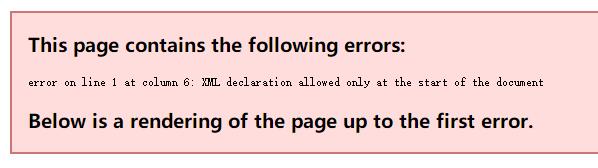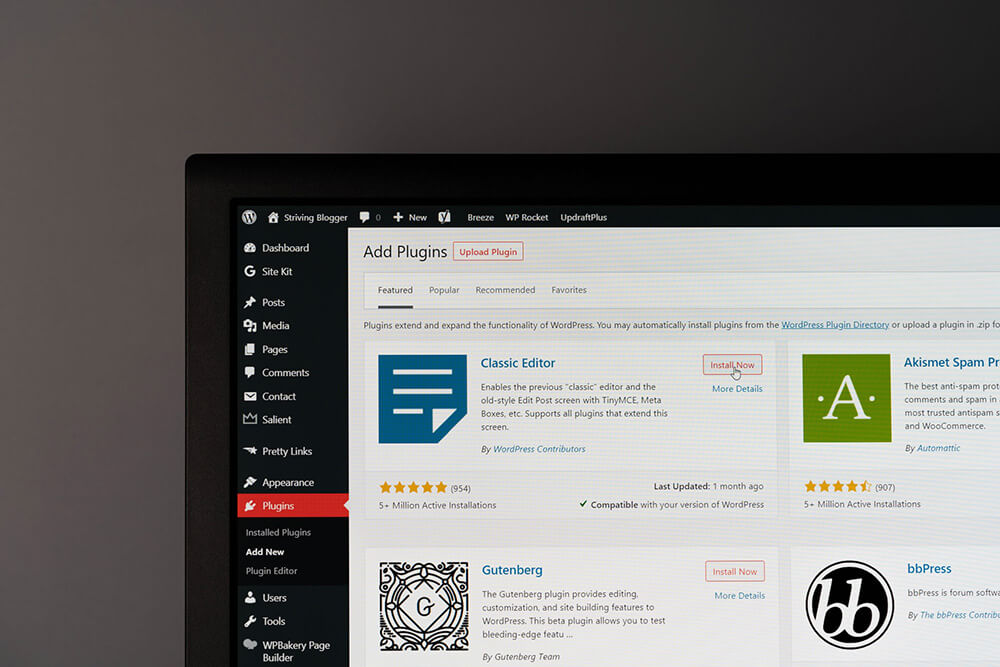wordpress 插件的使用。现在我们来讲解 wordpress 的用户管理部分。wordpress 用户管理部分,包括用户账号的注册,用户资料的编辑,用户权限的设定等。下面我们就来分别讲解。 虽然我们很多用户都是自己用 wordpress 架设 Blog,自己写 Blog;但是 wordpress 架设的 Blog 实际上允许多个用户共同维护一个 Blog 。我们知道,wordpress 在安装完毕会自动生成的一个 admin 管理员账号,那其余的用户如何注册账号呢? 有两个途径:1,如果你允许任意陌生人注册账号的话,打开 wordpress 控制台,找到选项,常规,任何人都可以注册,选择上这一项即可。这样在你的网站上就会出现一个注册的按钮,任何网友都可以通过点击这个按钮进行注册。2,如果你不希望陌生网友任意注册,那么可以通过用户管理这里来手动添加用户。 手动添加用户需要注意,其中用户名,Email,密码和身份是必须填写的,其他项可以让用户登录后自行更改。用户名和密码都区分大小写,请务必注意。关于身份,稍后再详细讲解。 注册完用户以后,每个用户都可以编辑自己的资料。点击您的个人资料,即可进入编辑。个人资料项主要包括以下内容:名称,联系信息,关于您自己和更改密码四大部分。 其中名称部分主要包括:用户名(此项无法更改),名,姓,昵称,并且可以选择公开显示的名称。 联系信息则主要包括一些联系方式可以让你填写,比如:Email(必填),网站,aim,Yahoo IM,Jabber/Google Talk等。 关于您自己这项,可以填写一些简单的自我介绍。 更改密码这地方,则可以填写新的密码,进行更改。 除此之外,在本页的最上面,还可以设定是否使用富文本编辑器。编辑完此页,可以点击更新个人资料按钮进行更新。 wordpress 2.1系列将用户从低到高分为 5 种身份,每一种身份都有不同的权限;按照权限从低到高分别是订阅者,贡献者,作者,编辑和管理员。 贡献者除了上述权限,还可以在后台添加新文章,查看已有文章,查看已有评论等。 编辑的权限则更近一步,具有添加新文章,新页面的权限;可以编辑,删除已有文章和页面,管理上传和分类信息;管理评论信息;管理友情链接信息等权限。 管理员则拥有最高权限,我们教程所讲述的全部权限,管理员都拥有。同时,管理员还有为其他用户分配权限的功能。 版权声明:本文内容由互联网用户自发贡献,该文观点与技术仅代表作者本人。本站仅提供信息存储空间服务,不拥有所有权,不承担相关法律责任。如发现本站有涉嫌侵权/违法违规的内容, 请发送邮件至 dio@foxmail.com 举报,一经查实,本站将立刻删除。用户账号的注册
用户资料的编辑
用户权限的设定